发出镭射光线的闪光文字效果【PS实现】
作者:admin 时间:2017-6-23 11:5:14 浏览:镭射光线文字效果是常常应用于广告设计的文字效果,它很容易产生视觉冲击,是极能吸引人们视线的文字效果之一,因此很多广告设计的文字都采用镭射光线的效果,如图所示:
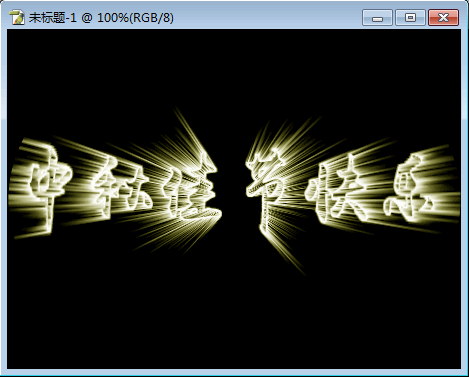
文字发出辐射光线的效果
在镭射光文字的基础上,很轻易就做出了闪光的动态效果,如图:
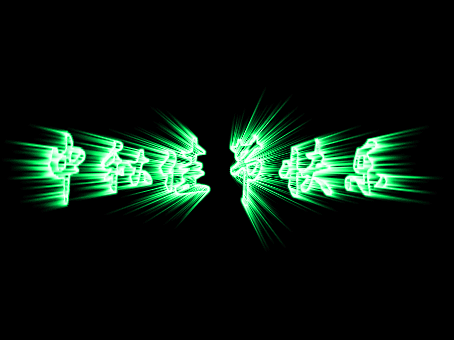
发出镭射光线的闪光文字效果
本文将给大家介绍如何用PS来实现文字发出辐射光线的效果,以及闪光文字效果。
1、按 CTRL+N 新建窗口,然后点击菜单的“编辑”-“填充”,选择黑色。
2、用文本工具写上白色文字,然后点击菜单的“图层”-“向下合并”。
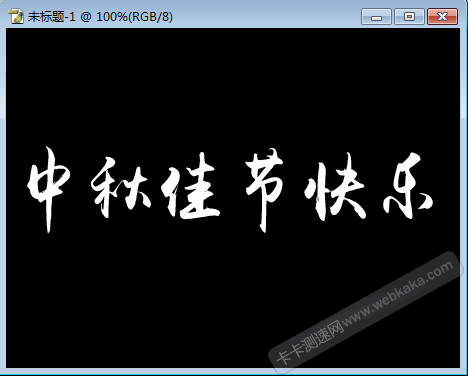
向下合并文字图层
3、点击菜单的“滤镜”-“风格化”-“照亮边缘”,然后设置边缘宽度2、边缘亮度1、平滑度1。

文字照亮边缘
4、点击菜单的“图像”-“调整”-“自动色阶”。

文字色阶调整
5、点击菜单的“滤镜”-“扭曲”-“极座标”,选择“极座标到平面坐标”。
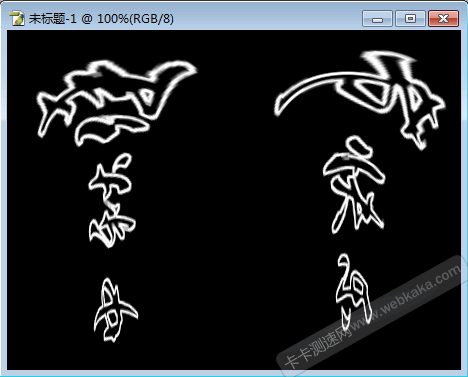
扭曲文字
6、点击菜单的“图像”-“旋转画布”-“90度顺时针”。
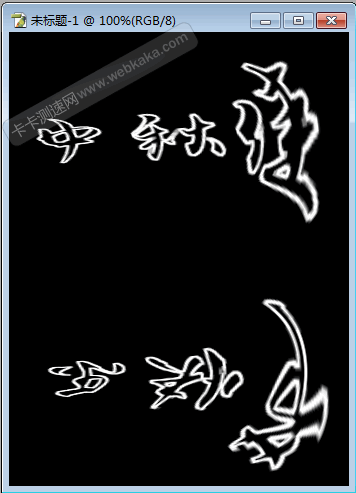
旋转画布
7、点击菜单的“滤镜”-“风格化”-“风”,选择“从右”。重复2次 。
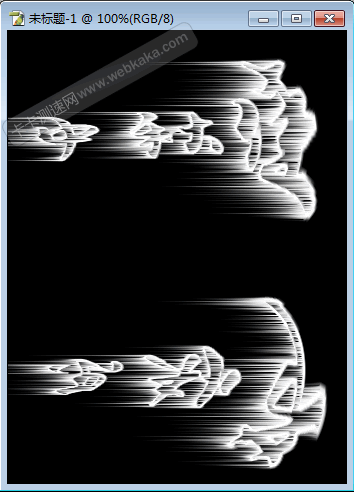
滤镜-风格化-风
8、点击菜单的“图像”-“旋转画布”-“90度逆时针”。
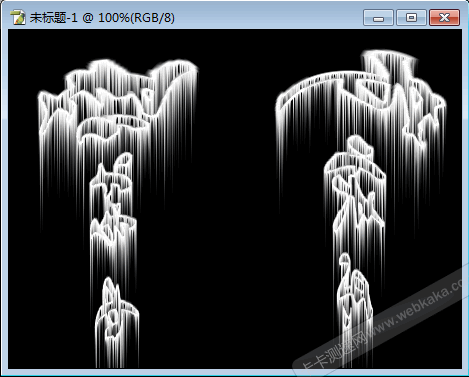
旋转画布
9、点击菜单的“滤镜”-“扭曲”-“极座标”,选择“平面坐标到极座标”。
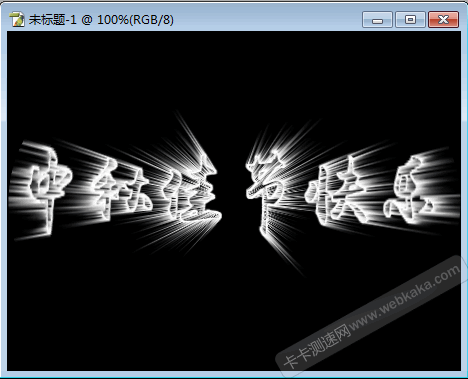
滤镜-扭曲
这时看到的便是文字发出辐射光线的效果了。
我们还可以通过调整色彩、饱和度、亮度来设置文字和镭射光线的颜色。
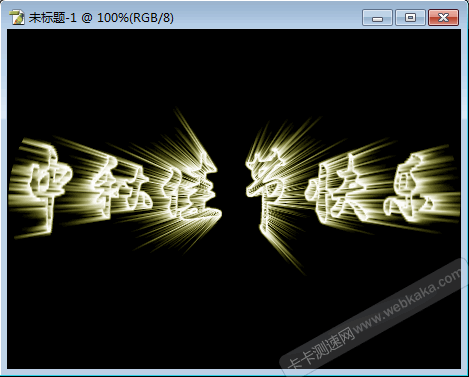
文字发出辐射光线的效果
我们还可以复制4层,通过菜单的“图像”-“调整”-“色彩平衡”设置各层文字不同的颜色,然后通过ImageReady工具(点击工具条最下面的那个图标),来制作发出镭射光线的闪光文字效果,如图:
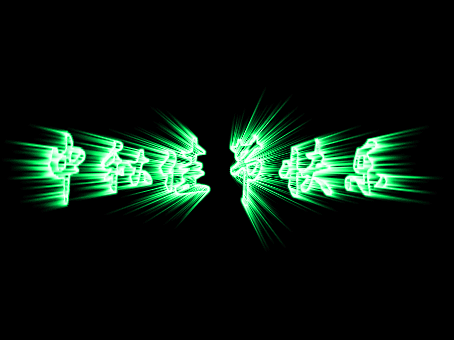
发出镭射光线的闪光文字效果



